Oglas
Ako ste se ikada kretali kroz popis procesa koji se izvode u upravitelju zadataka, možda ste naišli na naziv nazvan WSAPPX. Postoje dva razloga: njegov čudno ime može pobuditi sumnju, i to često koristi puno CPU-a Kako popraviti visoku upotrebu procesora u sustavu WindowsTrpi li vaše računalo visoko korištenje CPU-a i do 100%? Evo kako popraviti visoku upotrebu CPU-a u sustavu Windows 10. Čitaj više i diskovnih resursa.
Tu smo da objasnimo što WSAPPX Proces je u tome što se odnosi i kako se možete nositi s njegovom visokom upotrebom diska i CPU-a.
Što je WSAPPX?
WSAPPX je postupak koji obrađuje nove Universal aplikacije Zbuni li vas Windows aplikacijska terminologija?Jeste li se ikad zapitali koja je razlika između aplikacije, programa ili softvera? Ili je ta aplikacija za Windows metro, moderna, univerzalna ili obična ravna? Nisi sam. Razjasnimo stvari! Čitaj više i Microsoft Store (ranije Windows Store) u sustavima Windows 8 i 10. Budući da te moderne / univerzalne aplikacije nisu postojale na Windows 7 i stariji, taj proces nećete vidjeti na tim verzijama sustava Windows.
Možete ga pronaći otvaranjem Upravitelja zadataka (pritisnite Ctrl + Shift + Esc). Odaberite procesi i pomaknite se do dna.
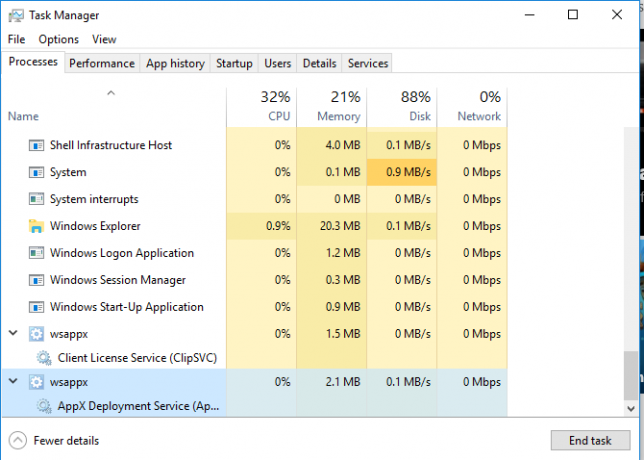
Proces uključuje dva podprocesa koja možete vidjeti tako da ih proširite u upravitelju zadataka. U sustavu Windows 8 postoji podproces s imenom WSService, ili Usluga Windows Store. U sustavu Windows 10 naći ćete bitno identičan postupak kao ClipSVC, kratak za Usluga licenciranja klijenata.
I Windows 10 i Windows 8 također uključuju AppXSVC, the AppX usluga implementacije.
Što rade ovi procesi?
Sve ovo zvuči komplicirano, ali zapravo nije. Prema njihovim upisima u usluge ploča, ClipSVC i WSService obje "pružaju infrastrukturnu podršku za Microsoft Store." Ako ih onemogućite, aplikacije Trgovina neće raditi jer se ti procesi bave licenciranjem. Osmišljeni su za zaštitu od piraterije za aplikacije Windows Store (ako tako nešto postoji).
Drugi postupak, AppXSVC, radi na implementaciji aplikacija. To znači da se pokreće kad god instalirate, uklonite ili ažurirate aplikaciju Store. Ime mu dolazi od proširenja datoteke za Trgovinske aplikacije, AppX. Suprotno tome, tradicionalni softver za radne površine obično se pokreće od izvršne datoteke koja završava u EXE.
Poput Androidovih aplikacija (s APK proširenje datoteke), možete zgrabiti AppX datoteke s bilo kojeg mjesta i dodajte ih na svoje računalo Kako prenijeti aplikacije na Windows 8 i 10Windows trgovina nije jedino mjesto na kojem možete nabaviti univerzalne aplikacije. Pokazujemo vam kako instalirati aplikacije iz vanjskih izvora pomoću PowerShell-a ili izbornika Postavke. Čitaj više . Međutim, to bi vam moglo otvoriti zlonamjerni softver ako niste pažljivi.
Jer se svi podprocesi odvijaju pod glavnim WSAPPX postupak, vidjet ćete kako se njegova upotreba povećava kad je bilo koji od njih aktivan.
Zašto WSAPPX koristi toliko resursa?
U većini slučajeva WSAPPX ćete vidjeti aktivno samo kada ste pomoću Microsoftove trgovine Najbolje aplikacije Microsoft Store za Windows 10Microsoftove aplikacije za Windows 10 daleki su put. Evo našeg izbora najboljih aplikacija za Windows 10, besplatnih i plaćenih. Čitaj više . Jednostavno otvaranje i pregledanje uzrokovat će da se proces pokrene. Pri preuzimanju aplikacije ili instaliranju ažuriranja, prirodno će koristiti više resursa jer im je potrebno za postupak instalacije.
Kada instalirate tradicionalni softver za radne površine, i njihovi instalacijski procesi zauzimaju sredstva. Međutim, umjesto da trčite pod WSAPPX procesa, vidjet ćete da unos novog programa pogađa vaš CPU i disk.
Ako nikad ne upotrebljavate Microsoftove trgovine ili aplikacije Modern, još uvijek pogledajte WSAPPX aktivan, to se gotovo sigurno događa zbog ažuriranja aplikacija u pozadini. Srećom, to možete spriječiti.
Kako zaustaviti pohranu aplikacija od automatskog ažuriranja
Onemogućavanje automatskih ažuriranja za aplikacije Store Kako isključiti automatsko ažuriranje aplikacija u sustavu Windows 10Deaktivacija ažuriranja sustava se ne preporučuje. Ali ako treba, evo kako to učiniti na Windows 10. Čitaj više je lako.
Tip dućan u izbornik Start i otvorite Microsoft Store ulaz. Ovdje kliknite na tri točke izbornik ikonu u gornjem desnom kutu, a zatim odaberite postavke. U izborniku Postavke prebacite gumb Ažurirajte aplikacije automatski klizač do od.
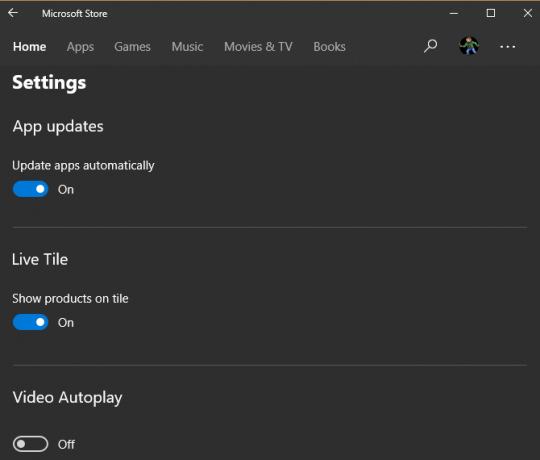
To će spriječiti ažuriranja aplikacija ako ih ručno ne pokrenete. Da biste provjerili ima li ažuriranja, kliknite gumb izbornik ponovno pritisnite i odaberite Preuzimanja i ažuriranja. Udari Dobijte ažuriranja gumb kako biste provjerili ima li i instalirajte ih kako smatrate prikladnim.
Dok ste u izborniku Postavke, to biste mogli poželjeti onemogući dosadne videozapise s automatskim reprodukcijom.
Ali koristim li neke moderne aplikacije?
Istina, većina Windows korisnika jest koristi se za uobičajene desktop programe i Microsoft trgovina prepuna je bezvrijednih aplikacija. Ali Trgovina i dalje sadrži nekoliko sjajnih ponuda 10 Windows trgovina aplikacija koje niste znali da postojeVelika imena konačno su ušla u Windows Store. Možda ne shvaćate koliko je to dobro postalo. Dopustite da vam pokažemo što ste propustili. Čitaj više .
Čak i ako niste preuzeli nove aplikacije, mnoge ugrađene aplikacije sustava Windows 10 solidne su. Aplikacija Xbox je super za igrače, Kalkulator je sada Moderna aplikacija, a aplikacije Fotografije i pošte pristojne su zadane vrijednosti ako ih niste razmijenili 7 Još zadanih Windows aplikacija koje biste trebali zamijenitiWindows uključuje puno zadanog softvera, ali možete pronaći superiorne alternative za mnoge alate. Evo još sedam koje biste trebali razmotriti zamjenu. Čitaj više . Stoga, ako koristite bilo koji od ovih (ili druge poput vremena, kalendara i ljudi 12 Zanemarene Windows 10 aplikacije i zašto ih morate pokušatiMožda niste svjesni mnogih zadanih aplikacija u sustavu Windows 10 ili ste podcijenili njihovu korisnost. Sastavili smo desetak aplikacija koje mogu transformirati vaš način rada i pokazat ćemo vam kako. Čitaj više ), vidjet ćete neku dodatnu upotrebu od WSAPPX.
Budući da su aplikacije glavni dio sustava Windows 10, ne preporučujemo onemogućavanje automatskog ažuriranja osim ako ne zaustave vaš sustav. Za većinu ljudi je teško pamtiti ručno provjeriti ažuriranja.
Uklanjanje softvera i zaustavljanje pozadinskih aplikacija
Premda ne biste trebali onemogućiti automatska ažuriranja, možete poduzeti nekoliko koraka kako biste spriječili da se aplikacije Trgovina prikazuju kada ih ne želite.
Prva je uklanjanje bloatware aplikacija iz vašeg sustava Kako lako ukloniti protuupalni softver iz sustava Windows 10Windows 10 dolazi s vlastitim setom unaprijed instaliranih aplikacija. Pogledajmo metode koje možete koristiti za uklanjanje zaštitnog softvera s računala i uklanjanje Windows 10. Čitaj više . Kao što ste vjerojatno vidjeli, Windows 10 dolazi s unaprijed instaliranim smećem poput Candy Crush Saga. Ako nikad ne igrate ovo, ne želite da se ažurira u pozadini i trošite resurse.
Možeš posjetiti Postavke> Aplikacije> Aplikacije i funkcije za pregled svega što je instalirano na vašem računalu. Kliknite aplikaciju i odaberite Uninstall da ga očisti. Ako imate puno aplikacija za smeće koje treba ukloniti, provjerite naš vodič za masovno uklanjanje zaštitnog sredstva Umorni od Bloatwarea? Kako očistiti aplikacije za Windows 10 StoreZa Microsoft, Windows 10 je bankomat. S budućim ažuriranjima, više će se aplikacija unaprijed instalirati i promovirati u izborniku Start. Dopustite da vam pokažemo kako lako uklanjati unaprijed instalirane aplikacije Windows Store. Čitaj više .
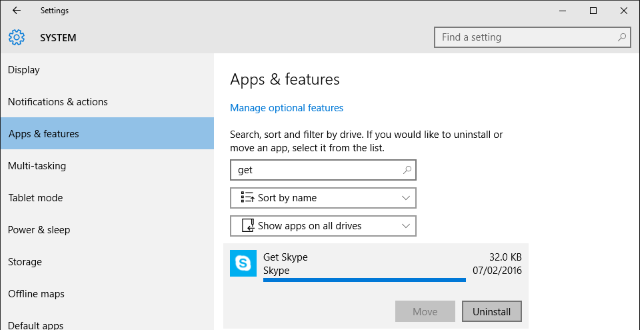
Jednom kada obrežete popis, imat ćete samo aplikacije do kojih vam je zapravo stalo. Još jedan korak koji biste trebali poduzeti je sprječavanjem pokretanja aplikacija u pozadini 9 Značajke sustava Windows 10 koje možete sigurno onemogućitiWindows 10 je prepun značajki, ali puno njih je nepotrebno. Evo kako sigurno izrezati neželjene značajke s vašeg Windows 10 sustava za pojednostavljeno iskustvo. Čitaj više . Posjetiti Postavke> Privatnost> Pozadinske aplikacije da biste to promijenili na aplikaciji.
Ako onemogućite da se aplikacija radi u pozadini, ona ne može provjeriti nove obavijesti ili učiniti bilo što drugo kada je ne upotrebljavate. Slobodno onesposobite one koje nikad ne koristite, ali pripazite da ne onemogućite poštu ako ga upotrebljavate kao svoju primarnu aplikaciju e-pošte 5 najboljih besplatnih klijenata za e-poštu za vaše stolno računaloŽelite najboljeg klijenta besplatnog e-pošte? Sastavili smo najbolji softver za e-poštu za Windows, Mac i Linux koji vas neće koštati više. Čitaj više , na primjer. Možete i prebaciti klizač na vrhu zaslona da biste potpuno onemogućili pozadinske aplikacije.
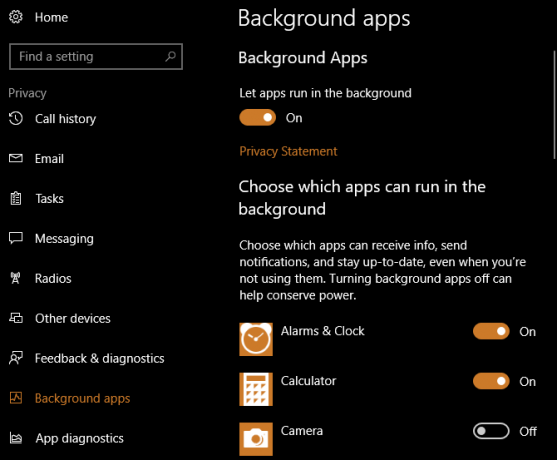
Ne mogu li ubiti ovaj postupak?
Windows razmatra WSAPPX proces vitalnog sustava. Ako je pokušate prekinuti putem Upravitelja zadataka, upozorava vas da prestanak postupka može uzrokovati da Windows postane nestabilan.
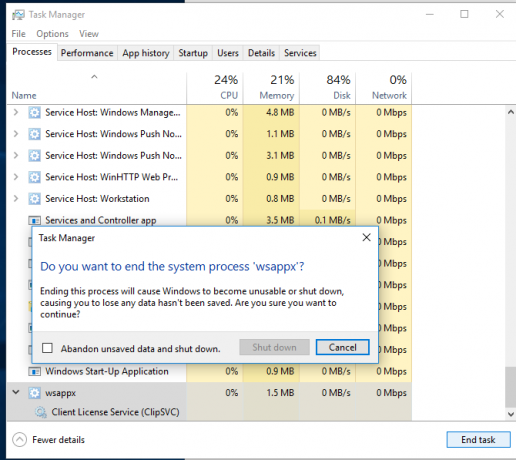
Međutim, kada smo krenuli i završili postupak, Windows je ubacio pogrešku, ali nije pokazao znakove nestabilnosti.
Nemate kontrolu nad time kada se WSAPPX pokrene i zaustavi. Pojavit će se prema potrebi (ako pregledavate Trgovinu ili komunicirate s aplikacijama) i zatvorit će se kada je to završeno. Kao i drugi sistemski procesi, ni ovaj vam ne treba upravljati mikrofonijom. Windows samostalno obavlja dobar posao upravljanja procesima, a gore navedeni koraci trebali bi voditi računa o svakoj visokoj upotrebi resursa koju vidite s WSAPPX-a.
Ako i dalje imate problema, nakon isprobavanja ovih rješenja možda ćete trebati izvršiti neko rješavanje problema jer vjerojatno nisu samo aplikacije Store. Početi sa naši savjeti za popravljanje Microsoftove trgovine Kako popraviti Windows Store i njegove aplikacije u sustavu Windows 10Jeste li ikada imali problema u sustavu Windows 10 s otvaranjem Trgovine ili neke od vaših aplikacija? To je uobičajen problem i zaokružili smo korake kako bismo vam pomogli da ga riješite. Čitaj više .
Jeste li iskusili probleme sa WSAPPX?
To je sve što treba znati o WSAPPX-u i zbog čega to koristi resurse. Budući da je povezan s aplikacijama Microsoft Store, uklanjanje svih koje ne upotrebljavate, sprečavanje aplikacija da se prikazuju u pozadini i isključivanje automatskih ažuriranja (ako želite ići tako daleko) trebalo bi to suzbiti.
Upamtite da je pokretanje sistemskog procesa a normalan dio rada sa sustavom Windows Kako hardver i softver utječu na performanse sustava WindowsTeoretski, 32-bitni softver mogao bi nadmašiti 64-bitni kolega, ovisno o hardverskom postavljanju. Zvuči komplicirano? Ovdje smo da bismo imali smisla i pomogli vam da postignete najbolje performanse iz svog sustava. Čitaj više i ne biste se trebali čuditi ako WSAPPX stalno koristi velike količine resursa.
Jeste li vidjeli da WSAPPX koristi više resursa nego što bi trebao? Koristite li bilo kakve Store trgovine ili ste ih protjerali s računala? Recite nam u komentarima!
Ben je zamjenik urednika i sponzorirani menadžer postova na MakeUseOf. Ima B.S. na Računalnim informacijskim sustavima s Grove City Collegea, gdje je diplomirao na Cum Laudeu i s odlikovanjem na njegovu glavnih. Uživa u pomaganju drugima te strastveno gleda na videoigre.

